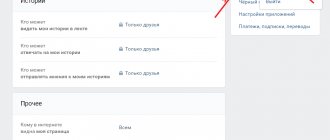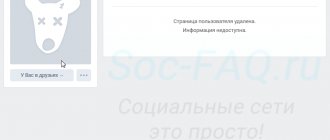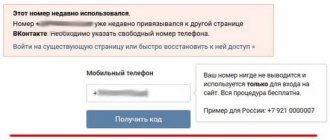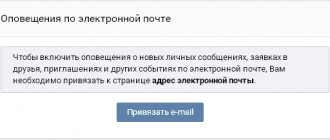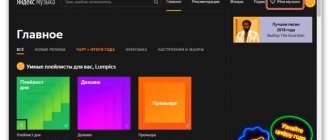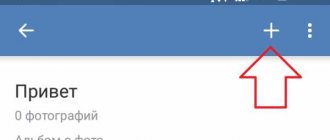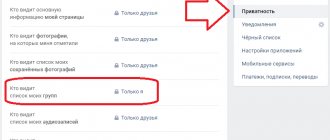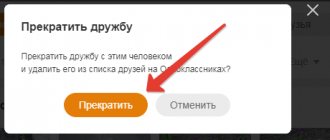Всем доброго времени! И в этой статье я расскажу вам как сделать закрытый профиль в вконтакте от посторонних лиц. В этой социальной сети можно делиться своими новостями, просматривать посты друзей, а так же их фотографии. Но есть люди, которые хотят скрыть кое-какую информацию про себя, от посторонних лиц. Для вас и будет эта статья полезна. Поехали?
Настройки приватности
На данный момент существует два уровня настроек конфиденциальности.
- Тип профиля
Тут можно выбрать всего два режима: “Открытый” – все пользователи смогут посетить вашу страничку и “Закрытый” – никто, кроме друзей не сможет зайти к вам в профиль.
- Гибкие настройки приватности
С их помощью можно делать просто невероятные вещи. При желании, вы можете так отрегулировать опции, что у каждого из друзей ваша страничка будет отображаться по-разному. Гибкие настройки конфиденциальности, позволяют спрятать лишь некоторые личные элементы и не засекречивать весь аккаунт.
С помощью комбинации описанных инструментов можно легко защитить личную информацию от посторонних глаз. Полный функционал настроек доступен, как с компьютера, так и с телефона.
Для опций конфиденциальности в настройках аккаунта выделен целый раздел. В нем находится 27 параметров, которые вы можете отрегулировать на свое усмотрение.
Самый бескомпромиссный из них – это “Тип профиля”. С его помощью можно в два клика полностью запретить незнакомым пользователям посещать вашу страницу.
Чтобы скрыть ото всех свои личные данные, зайдите в настройки вашего аккаунта.
Перейдите в раздел “Приватность” и пролистайте страницу в самый низ. В графе “Тип профиля” установите режим “Закрытый”.
В ответ на попытку сделать профиль закрытым вы получите сообщение о том, что ограничения коснутся и подписчиков. Подтвердите ваши намерения нажатием кнопки.
Все изменения в разделе “Приватность” сохраняются автоматически, так что вы уже находитесь в ВК в скрытом режиме. Закрыть страничку навсегда или использовать эту функцию как временную меру, решать только вам.
От себя скажу, что социальные сети изначально создавались, как средство для коммуникации и сближения людей. Они продолжают преследовать эту цель и сейчас. Так что, забираясь в такой “панцирь”, вы оградите себя от новых знакомств и общения с интересными людьми.
Что можно скрыть на своей страничке во «Вконтакте»?
Итак, закрыть доступ к своей страничке во «Вконтакте» можно, выбрав следующие категории:
- Всю информацию на странице
- Видео, аудио и фото
- Группы, на которые пользователь подписан
- Список друзей
- Подарки
- Возможность отправлять личные сообщения
- Возможность оставлять сообщения на стене, под видео и фото (комментарии)
- Приглашения в группы, сообщества
Это не полный список, но с основными категориями мы познакомились. Когда вы будете закрывать доступ к своей странице (ниже расскажем об этом), вам представится весь список возможностей.
Как видят вашу страницу другие пользователи
Что же значит закрытая страница для других участников социальной сети? Это значит, что информация вашего профиля больше не доступна никому, кроме друзей. Подписчик, зарегистрированный или незарегистрированный в соцсети человек не увидят подробных данных о вас, но кое-что все же будет им доступно.
А именно:
- основное фото (смотреть можно только в уменьшенном размере);
- статус, если он есть;
- пометка “онлайн” или время последнего посещения ВКонтакте;
- количество друзей, в том числе общих;
- количество записей и подарков;
- личная информация, если она заполнена (дата рождения, город проживания, образование и прочее).
Во ВКонтакте есть возможность скрыть своих друзей, чтобы они не отображались в списке. Прочитайте об этом подробнее в отдельной статье.
Как сделать, чтобы и эта информация не отображалась? Для этого придется стереть некоторые данные. Перейдите в раздел “Основное” на странице редактирования личных данных. Выберите “Не показывать дату рождения”. На вкладке “Контакты” уберите город вашего проживания или замените его фиктивным.
Подобным образом очистите оставшиеся разделы и не забудьте сохранить результаты в конце.
Теперь ваша, некогда публичная, страница обрела мощную защиту. Получить доступ к ней можно только через ваше согласие.
Если скрыть информацию аккаунта нужно только от одного участника социальной сети, то самый быстрый и эффективный способ – добавить его в черный список. Перейдите на страницу человека, которого необходимо добавить в ЧС. Нажмите кнопку в виде многоточия и выберите “Заблокировать” во всплывающем меню.
После проведения всех необходимых настроек можно зайти на свою страницу и посмотреть ее от лица незнакомца. Делается это с помощью специальной функции, доступной каждому. Она находится в том же разделе, в котором мы с вами выбирали тип профиля.
В самом низу находится текст с предложением проверить правильность настроек приватности. Кликнув на синюю надпись-ссылку, вы попадете в режим наблюдателя и увидите, как выглядит ваш аккаунт со стороны.
Раньше была возможность просмотра “глазами” незарегистрированного человека, незнакомого участника социальной сети или любого из ваших друзей. К сожалению, на данный момент остался только вариант просмотра в качества незнакомого пользователя.
Какие плюсы есть в скрытом режиме
Если вы заметили, то раньше вконтакте можно было закрыть абсолютно всю информацию от чужих людей. Но это сделать было очень сложно, нужно было по отдельности скрывать по одной из фотографий, список ваших друзей, стену. В данном же нововведении, с помощью одной кнопочки, можно закрыть почти всю информацию о вас. Открытыми останутся только:
- Сколько записей у вас на стене (количество)
- Сколько у вас друзей, а так же подписчиков (количество)
- Ваш город
- Место где работаете
- Дата вашего рождения
- Имя и фамилия
А вот пользователь, который не находится у вас в друзьях, сможет просматривать только количество ваших друзей, а кто именно они узнать не сможет. Тоже самое происходит и с вашими записями, посторонний увидит только количество. Так же можно написать сообщение человеку с закрытым профилем, если у него отключена данная услуга.
Еще вы можете кинуть заявку в друзья, и уже если вас добавят, то вы сможете увидеть всю информацию о пользователе, если ее конечно не закрыли от друзей.
Если у вас закрытый профиль то он не скрывает всю информацию от ваших друзей, они все видят. Если вы хотите скрыть эту информацию — то посмотрите в настройках, это можно решить без проблем.
Нововведения с репостами
Теперь вы не сможете узнать и посмотреть тех, кто сделал репост записи. С недавнего времени можно посмотреть только количество сделавших репост и лайкнувших записей. Полную же информацию может иметь только хозяин странички.
Как посмотреть закрытый профиль
Просмотр в закрытого профиля, как и закрытого сообщества во ВКонтакте, возможен только в том случае, если его владелец примет вашу заявку. В противном случае ничего, кроме аватарки в уменьшенном виде и ФИО человека, увидеть не получится.
Написать личное сообщение в ВК, если страница закрыта, также не получится до тех пор, пока вы не попадете в друзья.
Очень прошу, не пытайте счастья, используя различные сервисы и программы, которые сулят вам попасть на закрытую страницу по ID. Доступ к нужному профилю вы не получите, а вот проблем нахватаетесь с легкостью.
Увидеть последние обновления и свежие новости закрытого аккаунта не получится. Но есть и хорошие новости. Можно найти в интернете архивную версию веб-страницы и посмотреть ее в том виде, в котором она была до закрытия.
Сохраненная копия в поисковиках
Если пользователь скрыл свой аккаунт совсем недавно, то есть вероятность, что в поисковых системах еще сохранились версия открытой веб-страницы.
Для проверки наличия сохраненной копии понадобится полный URL-адрес профиля в ВК. Скопируйте его и вставьте в поисковую строку любимого поисковика.
В результате вы получите список найденных страниц социальной сети. Справа от URL каждой из них находится небольшая стрелка-треугольник. Нажмите на нее и в выпавшем списке откройте сохраненную копию аккаунта.
Если необходимый вам аккаунт не нашелся, попытайте счастье в других поисковых системах. Не получилось и там? Тогда надежда только на веб-архив.
Интернет-архив Wayback Machine
Это сервис, который преследует невыполнимую цель, – собрать в своем хранилище архивные копии всех веб-страниц интернета. При этом сохраняются все изменения, сделанные на сайте.
Это значит, если пользователь ВКонтакте сделал свой профиль закрытым, то где-то в архиве могла сохраниться открытая версия веб-страницы.
Зайдите на сайт сервиса и скопируйте URL-адрес скрытой странички с ВК в специальное поле.
Если запрошенная веб-страница есть в архиве, то сервис предоставит возможность просмотреть все ее версии. Навигация сделана в виде календаря, так что вы можете выбрать любую дату и увидеть все записи, которые когда-либо были размещены на страничке. При помощи веб-архива я находил посты, которые уже давным-давно были удалены со стены.
Используя WayBack Machine можно просматривать даже удаленные аккаунты социальной сети.
Закрываем страницу с мобильного телефона
Приложение для смартфона также позволяет обеспечить полную конфиденциальность аккаунта. Что весьма полезно при отсутствии выхода в интернет на стационарном компьютере или при необходимости срочно совершить подобную операцию.
Для обеспечения конфиденциальности достаточно выполнить следующие действия:
- Выполнить вход в приложение.
- В правом нижнем углу нажать на три горизонтальные полоски.
- Справа вверху расположено изображение шестеренки. Вот по нему и нужно щелкнуть.
- В списке настроек выбрать «Приватность».
- Также как и в браузерной версии спуститься вниз страницы и найти раздел «Прочее».
- Изменить тип профиля на закрытый.
На заметку!
В любой момент можно сменить тип страницы назад. Это действие не содержит никаких ограничений. Можно менять тип бесконечное количество раз. Данная услуга от социальной сети ВКонтакте предоставляется бесплатно.
Плюсы и минусы закрытого аккаунта
Прежде чем выполнить определенные действия, необходимо оценить положительные и отрицательные стороны закрытого профиля. К преимущества можно отнести:
Ограничения действуют на выполнение репостов со стен друзей
Аккаунт не будет высвечиваться в списке людей
Посторонние посетители не смогут просмотреть информацию, опубликованную на стене, рассматривать видеоролики и фотографии
Закрытый тип профиля обеспечивает безопасность от мошенников и получения различных спам-сообщений
Среди отрицательных сторон можно выделить то, что в аккаунте пользователя будет отображаться:
ФИО
Маленькая фотография, установленная на главной аватарке
Список возможных общих друзей
Количество опубликованных записей
Сетевой статус, месторасположение, место работы
Как закрыть отдельные блоки информации в ВК
Первый шаг инструкции – авторизоваться в своем аккаунте.
Далее открываем “Настройки”, этот пункт находится в выпадающем меню, появляющемся при клике по аватарке в правом верхнем углу.
В разделе настроек нужен пункт “Приватность”, он полностью отвечает за публичность сведений о человеке.
Открыв раздел мы видим множество пунктов, сгруппированных в блоки. Напротив каждого пункта указывается уровень приватности. Чтобы настроить кто видит информацию по конкретному пункту нужно кликнуть ссылку и откроется меню с выбором.
Предусмотрены 3 основных уровня приватности:
- только вы;
- только друзья;
- все пользователи Вконтакте.
Но есть возможность более глубокой настройки через списки доверенных или, наоборот исключенных пользователей.
Что можно открывать и закрывать
Первый блок показан на скриншоте выше – он касается главной страницы профиля. Всего 4 основных блока:
- Моя страница – общие сведения про друзей, личную информацию, фотографии, группы, подарки, аудиозаписи.
- Записи на странице – указываются права на написание записей на вашей странице и их комментирование, а также права на отметку вас на фотографиях.
- Связь со мной – здесь можно ограничить право на общение с вами.
- Истории – кто видит и может комментировать ваши инстории.
Есть еще 5 блок “Прочее”, но о нем в следующем пункте.
Что конкретно можно закрывать Вконтакте:
Защита от спама
Любая мало-мальски популярная страница, будь то профиль блоггера или представительство какой-либо организации, неизбежно сталкивается с огромным количеством спама. В личных сообщениях и комментариях появляются не только рекламные рассылки, но и множество бессмысленных записей от обычных пользователей.
Разумеется, полностью закрывать страницу – не выход, обычно блоггеры и компании просто ограничивают доступ к сообщениям и комментариям. Тем не менее, некоторые популярные страницы в Instagram намеренно закрывают профиль и пускают подписчиков лишь после одобрения заявки.